
Hướng dẫn, thủ thuật về Phụ kiện và sản phẩm khác
Làm sao để chụp màn hình Oppo - Chắc hẳn đây là thắc mắc của hầu hết người dùng mới. Hôm nay, mình sẽ đưa đến cho bạn 5 cách chụp màn hình Oppo nhanh và đơn giản nhất! Cùng xem nhé!
1. Nút cứng (khuyên dùng)
Sử dụng nút cứng là phương pháp phổ biến cho tất cả các dòng điện thoại Oppo. Cách thức dùng nút cứng để chụp màn hình cũng rất đơn giản.
Bạn chỉ cần giữ đồng thời nút nguồn và nút giảm âm lượng ở bên sườn điện thoại là có thể chụp ngay tấm hình mà mình muốn lưu giữ lại rồi!
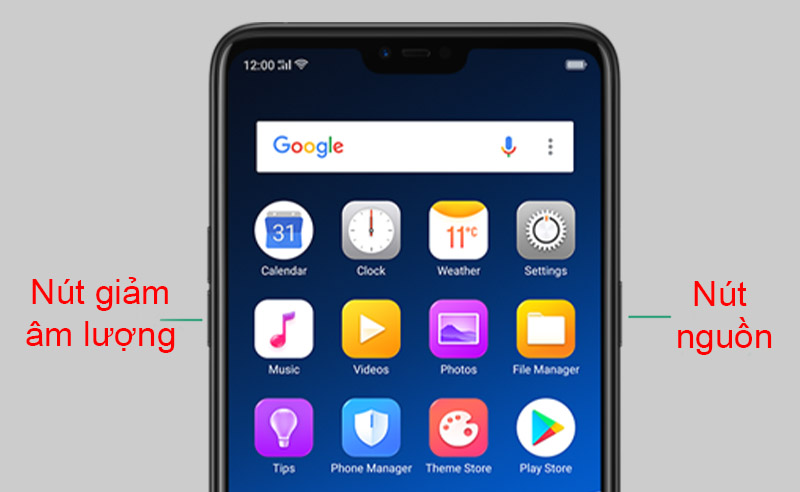
2. Vuốt 3 ngón tay
Để có thể có thử sử dụng tính năng chụp màn hình bằng cách vuốt 3 ngón tay thì đầu tiên bạn phải kích hoạt chức năng này.
Cách kích hoạt tính năng này như sau: Bạn vào phần cài đặt trong Oppo > Tìm kiếm từ “ngón tay” > Kích hoạt Mục vuốt xuống bằng 3 ngón tay.
Sau khi bạn bật tính năng này, bạn chỉ cần quay lại màn hình mà mình muốn chụp lại, sau đó vuốt nhẹ nhàng 3 đầu ngón tay trên màn hình (hướng từ trên xuống dưới), như vậy là bạn đã có được tấm hình như ý muốn rồi!
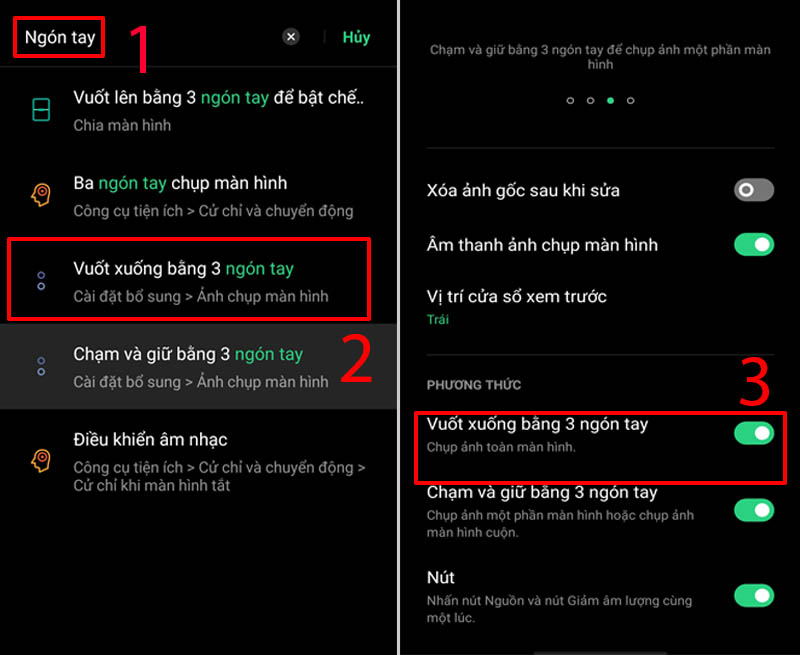
3. Dùng Thanh bên thông minh
Tương tự với chức năng vuốt 3 ngón tay, tính năng dùng thanh bên thông minh không được cài đặt có sẵn mà muốn sử dụng yêu cầu bạn phải kích hoạt chức năng này.
Để bật tính năng, bạn vào mục Cài đặt > Tìm kiếm từ “thanh bên” > Kích hoạt Thanh bên thông minh.
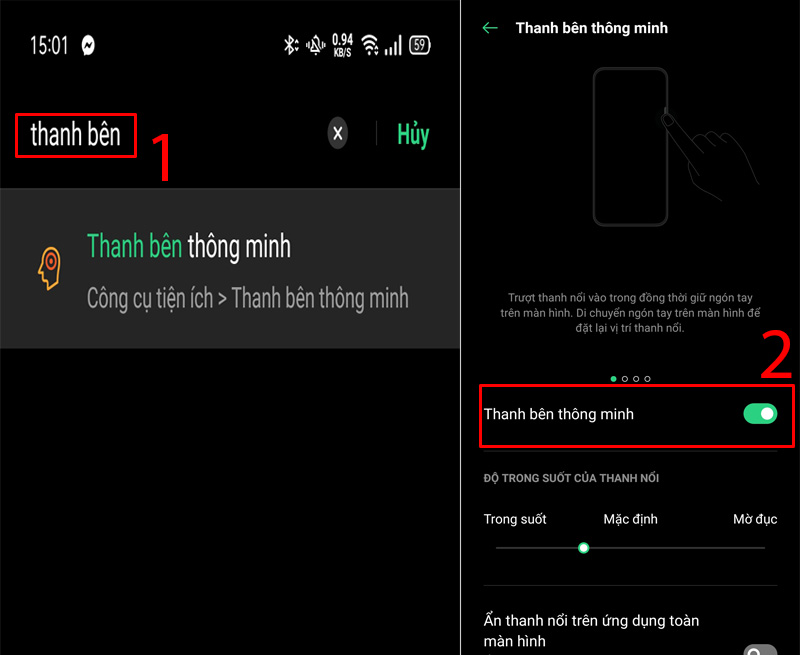
Lúc này thanh bên thông minh sẽ nằm ở bên cạnh màn hình điện thoại của bạn (bạn có thể tùy chọn vị trí trên dưới của thanh bên trong phần cài đặt).
Sau đó, để chụp màn hình, bạn nhấn vào Thanh bên thông minh > Chụp màn hình.
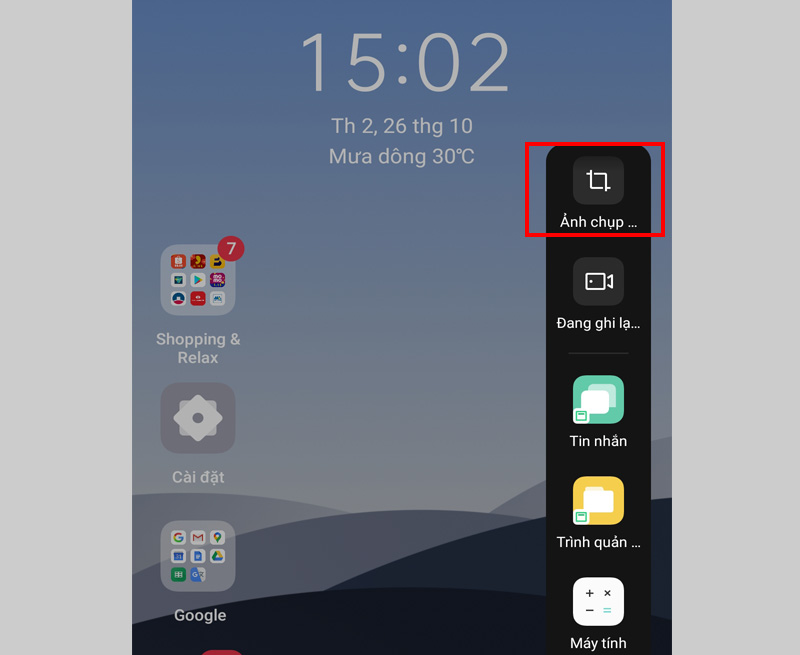
4. Dùng Bóng trợ lý
Bóng trợ lý có chức năng tương tự với nút home trên điện thoại Iphone, với bóng trợ lý sẽ giúp bạn chụp màn hình nhanh chóng và thuận tiện hơn rất nhiều.
Trước tiên, đừng quên kích hoạt tính năng này cho “dế yêu” của mình nhé! Để kích hoạt, bạn Vào Cài đặt > Tìm kiếm “bóng trợ lý” > Kích hoạt.
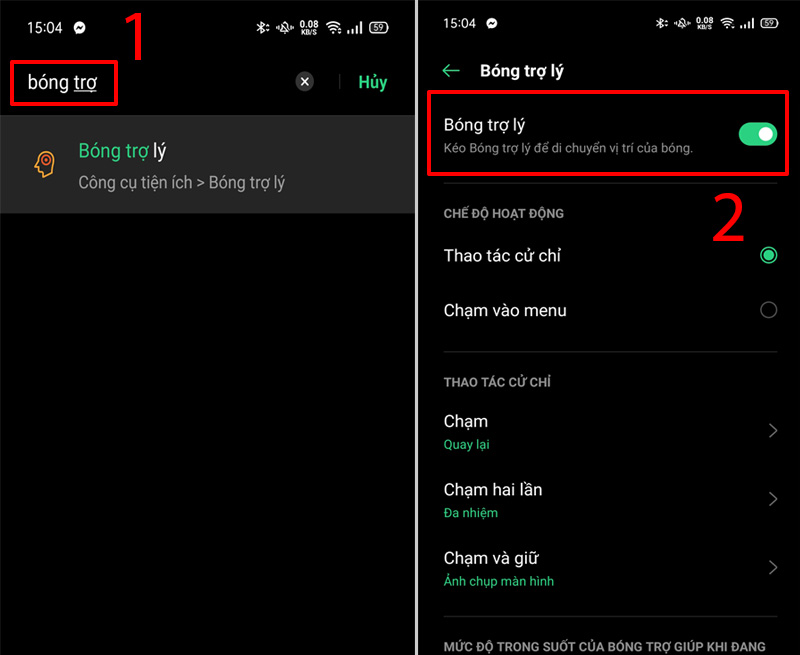
Tiếp đến, chụp màn hình điện thoại sẽ trở nên vô cùng nhanh, bạn chỉ cần nhấn và giữ Bóng trợ lý.
5. Chụp màn hình dài, chụp cuộn trang
Tính năng này rất phù hợp với những bạn muốn chụp những hình ảnh dài hay hình website.
Để có thể chụp cuộn trang, bạn mở khu vực muốn cuộn, sau đó sử dụng những cách trên để chụp lại màn hình > Nhấn vào màn hình vừa chụp > Chọn tính năng Cuộn > Cuộn khu vực muốn chụp > Xong.
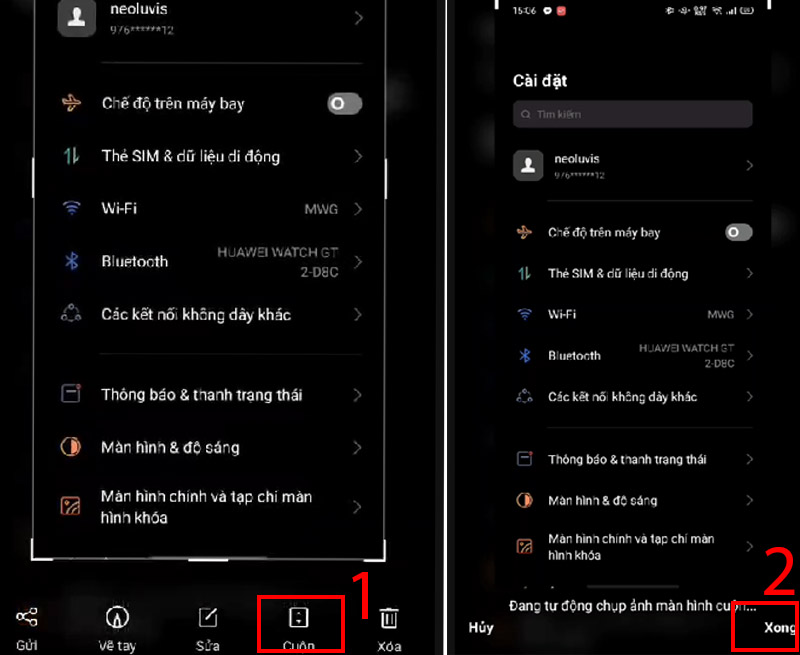
Trên đây là những chia sẻ của chúng tôi về 5 cách chụp màn hình Oppo đơn giản nhất mà bạn có thể tham khảo! Chúc bạn một ngày tốt lành!
Link nội dung: https://truyenhay.edu.vn/cach-chup-man-hinh-may-oppo-a41000.html